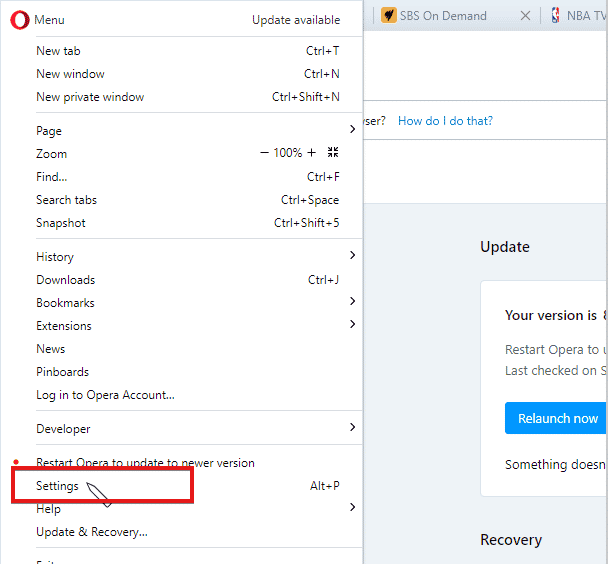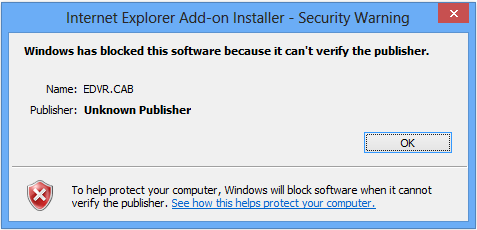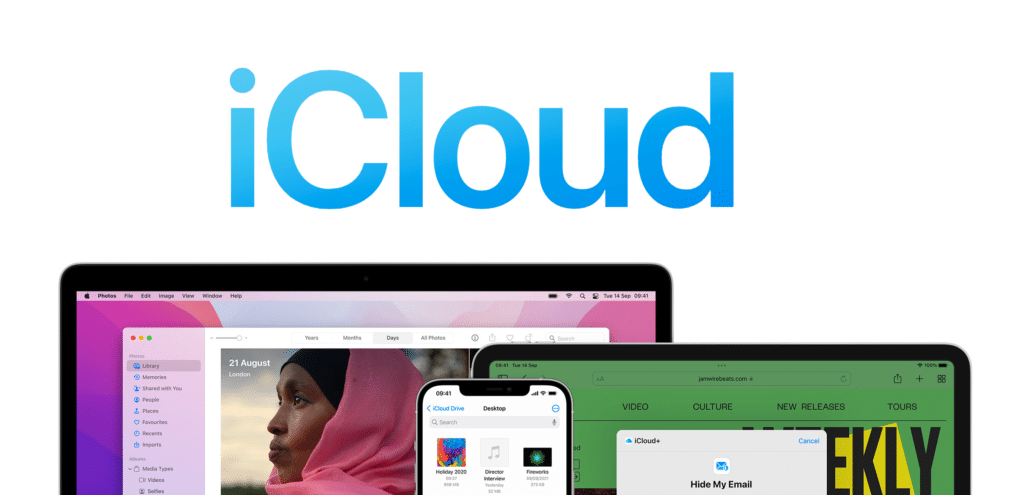La oss innse det, smarttelefonene våre går praktisk talt overalt med oss. De forlater aldri siden vår, enten de sitter komfortabelt i lommene våre eller sitter godt i hendene, så vi slipper den ved et uhell og risikerer å knuse skjermen. Det gjør smarttelefonene våre til en utrolig verdifull enhet, ikke bare for selskaper som prøver å spionere på posisjonen din, men også for nødetatene å raskt få et øyeblikksbilde av din medisinske informasjon for å hjelpe deg hvis du er i en ulykke. Android-telefonen din er imidlertid ikke magisk. Du må skrive inn medisinsk informasjon selv slik at du kan presentere den når den tid kommer, så la oss forklare nøyaktig hvordan du gjør det.
Disse trinnene beskriver prosessen på en Google Pixel-telefon, men bør være praktisk talt identisk på alle Android-smarttelefoner, bortsett fra noen få mindre justeringer av innstillingsnavnene. Det er også verdt å merke seg atPersonlig sikkerhetAppen kommer forhåndsinstallert på Pixel-telefoner og legger til en rekke funksjoner som ikke er tilgjengelige påMedisinsk informasjoninnstillinger.
1. For å legge inn denne informasjonen, må du fordype deg i telefonens innstillinger. Start med å gå tilInnstillingerog bla deretter ned for å finneSikkerhet og beredskapalternativ. Det må være mellom dereStedyPassord og kontoeralternativene som er oppført her.
2. Inne iSikkerhet og beredskapmenyen, finner duMedisinsk informasjonpå toppen. Trykk her og du vil kunne fylle ut følgende medisinske informasjonsfelt:
- Navn
- Blodtype
- Allergier
- Medisiner
- Snakk med
- Legens notater
- Organdonorstatus
3. Når du trykker på hvert av disse feltene, vises en tekstboks der du kan skrive inn informasjonen din. De eneste unntakene fra dette erorgandonoryBlodtypefelt, som vil vise en liste du kan velge mellom.
På Samsung-telefoner må du trykke på blyantikonet øverst til høyre for å se og redigere de forskjellige feltene nevnt ovenfor.
All medisinsk informasjon du legger til Android-telefonen din lagres kun på enheten din, så du trenger ikke å bekymre deg for at Google skal vite at du er O- eller din lammende melkeallergi.
Vise medisinsk informasjon i nødstilfeller
1. Nederst på skjermbildet Medisinsk informasjon vil du se en boks som sier: "For å hjelpe i en nødssituasjon kan folk se denne informasjonen uten å låse opp enheten."
2. Hvis du berørerEndre innstillinger Her kan du slå dette alternativet på og av. Vi anbefaler å la dette være aktivert, da det ellers kan være vanskelig for ambulansepersonell eller annet nødhjelpspersonell å få tilgang til denne verdifulle, livreddende informasjonen.
Det kan også være lurt å angi noen nære venner eller familiemedlemmer som nødkontakter. I en nødssituasjon vil telefonen tillate folk å se og ringe disse kontaktene uten å låse opp enheten din, så lenge du har aktivert innstillingene ovenfor.
For å konfigurere disse, fra iSikkerhet og beredskapinnstillinger, velgNødkontakter. Nå er det på tideLegg til kontaktog velg personen fra kontaktlisten du vil legge til. Telefonen din vil automatisk sende dem en tekstmelding for å fortelle dem at du har lagt dem til som en nødkontakt, så det kan være lurt å gi dem beskjed på forhånd i tilfelle de begynner å få panikk, noe skjedde... du vet hvordan mødre har det !
SOS-nødmodus
Nød-SOS-modus kan brukes hvis du føler deg truet og frykter for din sikkerhet for å varsle nødkontaktene og politiet om at du er i fare.
1. For å aktivere den, gå tilInnstillinger -> Sikkerhet og beredskap -> akutt SOS.
2. Trykk på veksleknappen ved siden avBruk Emergency SOS,for å aktivere funksjonen. Når du trykker på strømknappen raskt fem ganger eller mer i en nødssituasjon, vil telefonen spille av en høy alarmlyd som standard.
3. I tillegg til dette kan brukere også velge å aktivere en av følgende handlinger når Emergency SOS er aktivert:
- Ring nødetatene
- Del informasjon med nødkontakter
- Ta opp nødvideo
4. For å aktivere dem, trykk ganske enkelt på deres respektive bryter påakutt SOSskjermen og fullfør instruksjonene på skjermen.
Alternativet for nødvideo kan kreve at du får tilgang til tillatelsene til dinPersonlig sikkerhet app, avhengig av om du allerede har tilgang til kameraet og mikrofonen eller ikke.
Alternativet for å dele informasjon med nødkontakter vil også kreve at du fullfører oppsettet. Dette vil kreve at du bekrefter nødkontakter (som vi forklarte hvordan du konfigurerer tidligere i denne veiledningen) og deretter godtar å dele posisjonen din på Google Maps hele tiden.
Ved å trykke på alternativet for deling av informasjon, vil telefonen din automatisk lede deg til innstillingene du må endre hvis du ikke allerede har satt posisjonsinnstillinger for Google Maps tilTillat hele tiden.
Og akkurat som det er Android-telefonen din nå full av nyttig medisinsk informasjon og nødkontakter i tilfelle du trenger dem. Hvis du ser etter mer nyttige Android-guider, kan du lese våre 6 tips for å gjøre Pixel 6 enda smartere, hvordan du stopper apper fra å "sove" i bakgrunnen på Android og også hvordan du sikkerhetskopierer meldinger som SMS-tekst.
Slik kobler du Wear OS-smartklokken din med en ny telefon uten å starte den på nytt
Du trenger bare 5 minutter og en datamaskin
Les neste